Správa sestav historické analýzy v Omnikanálu pro Customer Service
Omnikanál pro Customer Service nabízí sadu funkcí, které rozšiřují výkon Dynamics 365 Customer Service Enterprise, což umožňuje organizacím okamžitě se spojit a komunikovat se svými zákazníky prostřednictvím kanálů digitálního zasílání zpráv. Pro přístup k Omnikanálu pro Customer Service je vyžadována další licence. Více informací naleznete na stránkách Přehled cen Dynamics 365 Customer Service a Cenový plán Dynamics 365 Customer Service.
Důležité
Schopnosti a funkce Power Virtual Agents jsou nyní součástí Microsoft Copilot Studio po významných investicích do generativní umělé inteligence a vylepšených integracích napříč Microsoft Copilot.
Některé články a snímky obrazovky mohou odkazovat na Power Virtual Agents, zatímco aktualizujeme dokumentaci a obsah školení.
Můžete nakonfigurovat historické analýzy Omnikanálu, abyste svým správcům služeb poskytli kombinaci BI analytiky a přehledů AI pro jejich organizaci. Sestavy používají porozumění přirozenému jazyku k automatické detekci jazyka používaného při konverzacích podpory a k seskupení souvisejících konverzací do témat.
Ve výchozím nastavení jsou historické analytické sestavy Omnikanálu zapnuté pro role Správce systému, Správce Omnikanálu, Supervisor Omnikanálu a Správce CSR. Chcete-li nakonfigurovat jiné uživatelské role pro přístup k analýze a řídicím panelům, viz Konfigurace uživatelského přístupu k analýze a řídicím panelům. Sestavy historické analýzy obsahují:
- Souhrn
- Konverzace
- Fronta
- Hlasový hovor
- Hlasová schránka
- Agent
- Robot
- Témata konverzace
- Sjednocené směrování
Správa sestav historické analýzy Omnikanálu
Sestavy historické analýzy služeb zákazníkům můžete zapnout nebo vypnout v aplikacích centra pro správu Customer Service nebo Centrum služeb zákazníkům.
- Na mapě webu Centrum pro správu Customer Service vyberte Přehledy v části Operace. Zobrazí se stránka Přehledy.
- V sekci Historická analýza Omnikanálu vyberte Spravovat. Zobrazí se stránka Historická analýza Omnikanálu.
- Nastavte přepínač Povolit sestavu historické analýzy Omnikanálu do polohy Zapnuto, čímž povolíte sestavy, nebo nastavte tento přepínač do polohy Ne, čímž sestavy zakážete.
- Klepněte na tlačítko Uložit nebo Uložit a zavřít.
Tato konfigurace také povolí témata objevená pomocí AI z konverzací s výchozím nastavením a historickou analýzou pro sjednocené směrování.
Povolit historické analýzy pro sjednocené směrování v Omnikanálu pro Customer Service
Historické analýzy pro sjednocené směrování můžete povolit v aplikaci Centrum pro správu Customer Service. Metriky jsou v přehledu k dispozici po 24 hodinách.
Důležité
Před povolením historické analýzy sjednoceného směrování musí být povolena historická analýza Omnikanálu.
V mapě webu vyberte Přehledy v části Operace. Zobrazí se stránka Přehledy.
V sekci Historická analýza Omnikanálu vyberte Spravovat. Zobrazí se stránka Historická analýza Omnikanálu.
Vyberte zaškrtávací políčko Přidat historickou analýzu sjednoceného směrování.
Klepněte na tlačítko Uložit nebo Uložit a zavřít.
Zpráva o historické analýze sjednoceného směrování bude k dispozici jako karta v přehledu historické analýzy Omnikanálu.
Povolit historické analýzy pro roboty v Omnikanálu pro Customer Service
V centru pro správu Customer Service můžete zapnout historickou analýzu pro roboty, abyste svým manažerům služeb poskytli integrované sestavy, které kombinují rooty Copilot Studio a metriky omnikanálové konverzace.
Důležité
Před zapnutím historické analýzy robotů musí být zapnutá historická analýza Omnikanálu. Tato funkce je dostupná pouze v případě, že jsou roboti Copilot Studio integrováni s Omnikanálem pro Customer Service.
- Pokud vyberete tuto možnost, budou řídicí panely Souhrn Omnikanálu a Robot dostupné jako karta v sestavě Historická analýza Omnikanálu. Řídicí panel Robot zobrazuje metriky specifické pro robota Copilot Studio.
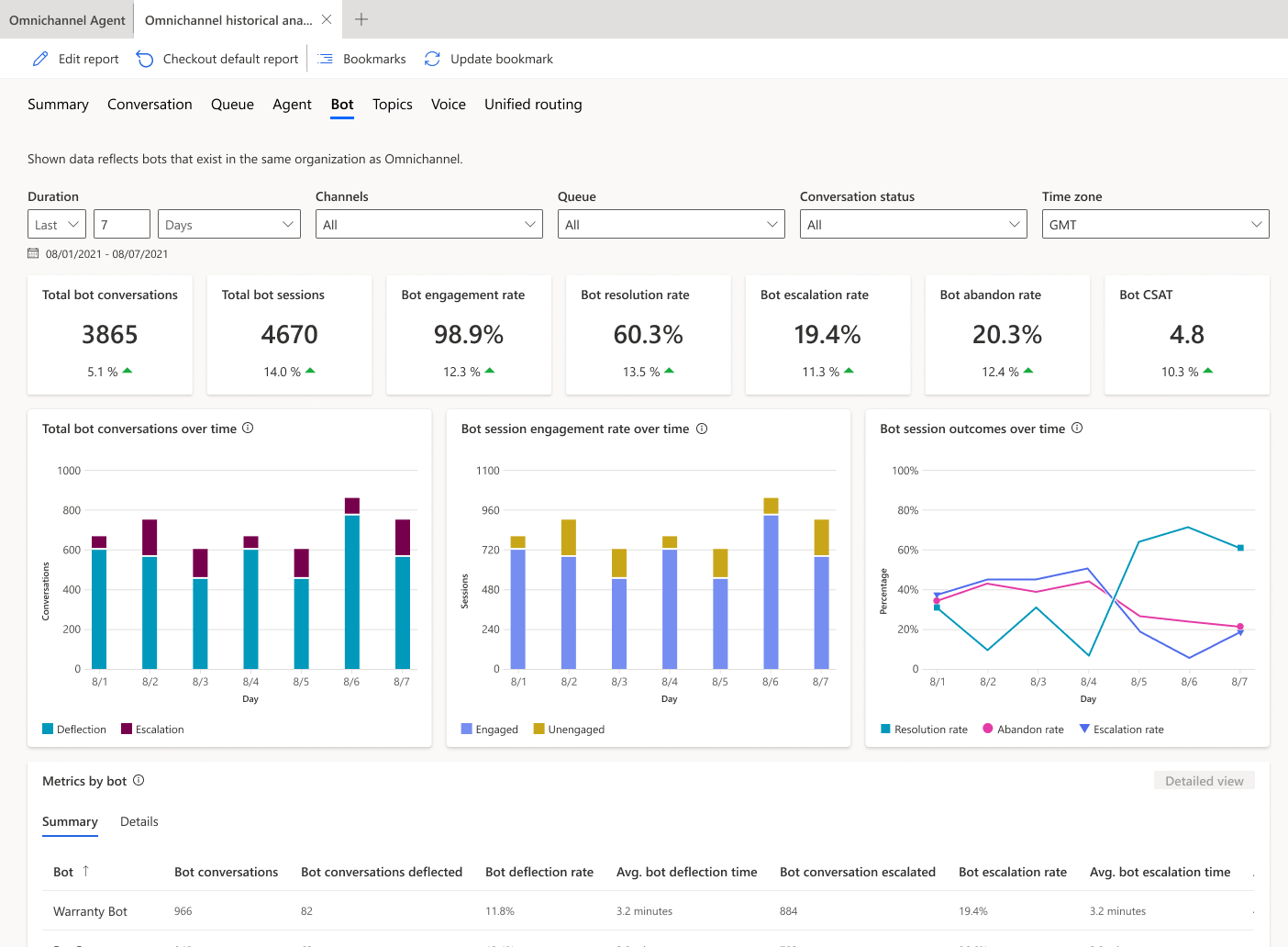
- Pokud v aplikaci nejsou integrováni žádní roboti Copilot Studio nebo jste tuto možnost nevybrali, pak řídicí panel robota zobrazí klíčové ukazatele výkonu (KPI) a grafy pro všechny roboty.
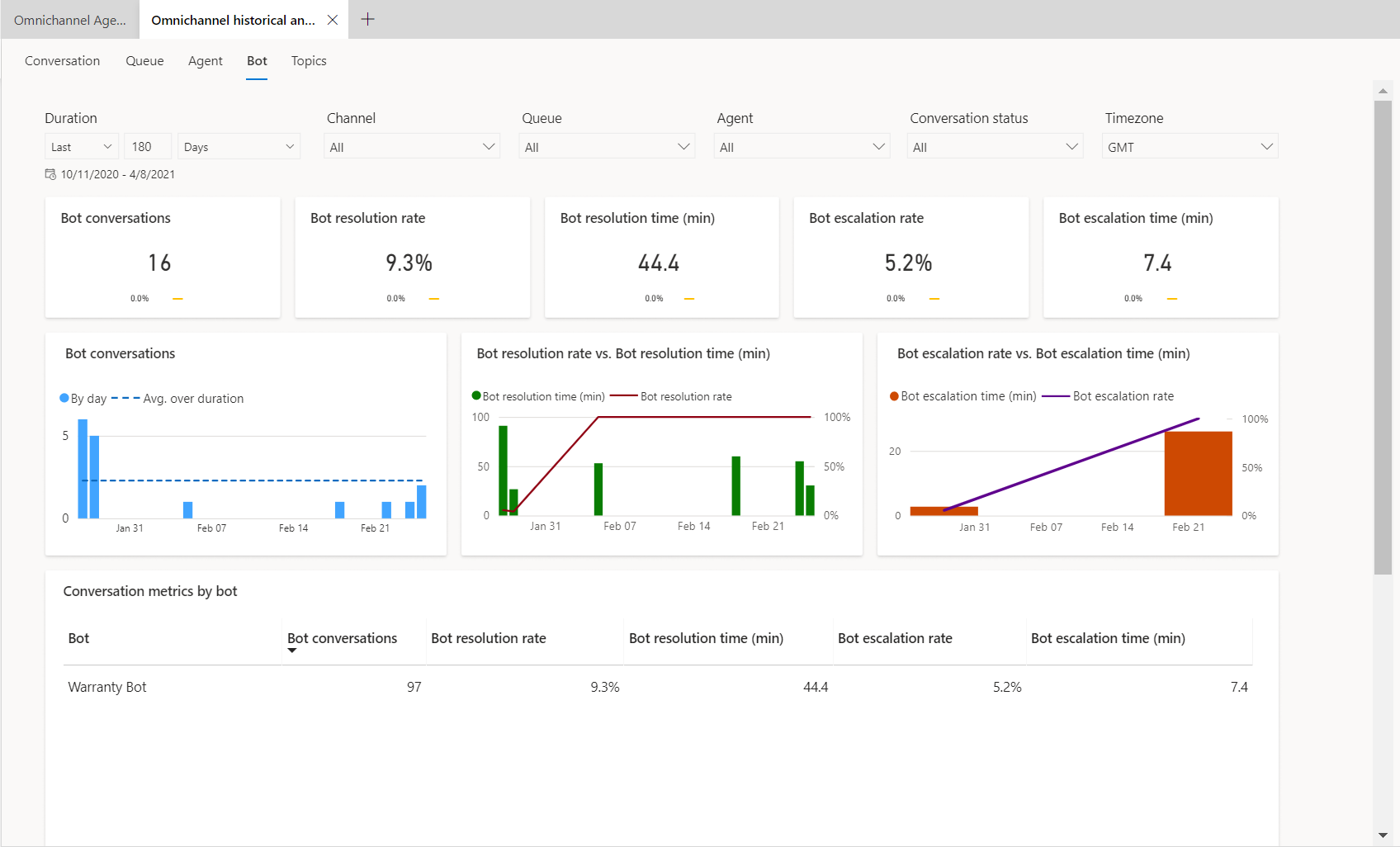
Povolit historické analýzy pro roboty v Omnikanálu pro Customer Service
- V mapě webu vyberte Přehledy v části Operace. Zobrazí se stránka Přehledy.
- V sekci Historická analýza Omnikanálu vyberte Spravovat. Zobrazí se stránka Historická analýza Omnikanálu.
- Vyberte zaškrtávací políčko Přidat historickou analýzu pro robota.
- Klepněte na tlačítko Uložit nebo Uložit a zavřít.
Zpráva o historické analýze sjednoceného směrování bude k dispozici jako karta v přehledu historické analýzy Omnikanálu.
Povolit historické analýzy pro hlas v Omnikanálu pro Customer Service
Historické analýzy pro řídicí panel hlasových hovorů můžete povolit v aplikaci Centrum pro správu Customer Service. Metriky jsou dostupné na řídicím panelu 24 hodin poté, co povolíte historické analýzy.
Důležité
Před povolením historické analýzy sjednoceného směrování musí být povolena historická analýza Omnikanálu.
- V mapě webu vyberte Přehledy v části Operace. Zobrazí se stránka Přehledy
- V sekci Historická analýza Omnikanálu vyberte Spravovat.
- Zobrazí se stránka Historická analýza Omnikanálu. Vyberte zaškrtávací políčko Přidat historickou analýzu hlasových hovorů.
- Klepněte na tlačítko Uložit nebo Uložit a zavřít.
Historická analýza pro řídicí panel hlasových hovorů je k dispozici jako karta v sestavě historické analýzy Omnikanálu.
Povolit historické analýzy pro hlasovou schránku v Omnikanálu pro Customer Service
Řídicí panel historické analýzy pro hlasovou schránku zapnout v aplikaci Centrum pro správu Customer Service. Metriky jsou v řídicím panelu k dispozici po 24 hodinách od jejich povolení.
- V mapě webu aplikace Centrum pro správu Customer Service v části Operace vyberte Přehledy.
- Pro historickou analýzu Omnikanálu vyberte možnost Správa.
- Vyberte Přidat historickou analýzu hlasové schránky.
Historická analýza pro řídicí panel hlasových zpráv je k dispozici jako karta v sestavě historické analýzy Omnikanálu.
Zobrazení sestav historické analýzy Omnikanálu
Pokud jste si přizpůsobili aplikaci Customer Service workspace, musíte provést následující kroky, abyste mohli zobrazit sestavy.
- Na dlaždici aplikace Customer Service workspace vyberte tři tečky pro Další možnosti a pak vyberte Otevřít v návrháři aplikací.
- Vyberte Nový.
- V dialogu Nová stránka vyberte Tabulku Dataverse pro Historickou analýzu Omnikanálu a pak vyberte Další.
- Chcete-li přidat tabulku Dataverse, vyberte možnost Vybrat existující tabulku a poté vyberte Historická analýza Omnikanálu.
- Vyberte Zobrazit v navigaci a poté vyberte Přidat.
- V Navigaci vyberte Historická analýza Omnikanálu a poté vyberte Nastavení.
- Zadejte následující údaje:
- Název: Historická analýza Omnikanálu
- Ikona: Vyberte Použít webový zdroj.
- Vyberte ikonu: msdyn_/Analytics/imgs/OmnichannelReportIcon.svg
- ID: OCReportsSubArea
- Vyberte Rozšířená nastavení a pak vyberte následující zaškrtávací políčka:
- SKU: Vše, Na místě, Živě a SPLA.
- Klient: Web.
- Zástupce aplikace Outlook: Dostupnost offline.
- Zvolte Uložit a pak vyberte Publikovat.
Viz také
Přehled řídicích panelů
Historické analýzy pro sjednocené směrování v Omnikanálu pro Customer Service
Konfigurace zabezpečení uživatele vůči zdrojům v prostředí
Jak se určuje přístup k záznamu
Váš názor
Připravujeme: V průběhu roku 2024 budeme postupně vyřazovat problémy z GitHub coby mechanismus zpětné vazby pro obsah a nahrazovat ho novým systémem zpětné vazby. Další informace naleznete v tématu: https://aka.ms/ContentUserFeedback.
Odeslat a zobrazit názory pro